Akár a könyvelő, akár a könyveltető kezdeményezte a cég regisztrációját fontos hogy minden esetben a másik felet is meghívjuk, mint felhasználó, mert csak így fog működni az, hogy mind két fél lássa az üzeneteket és a feltöltött dokumentumokat.
A felhasználó meghívásának folyamata
Be kell lépni a Felhasználók menüpontba:
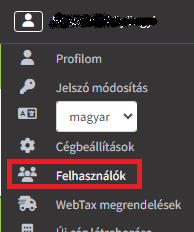
A + gomb megnyomásával meg kell adni a meghívni kívánt felhasználó nevét és e-mail címét:
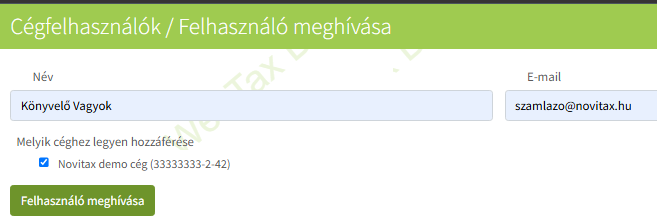
A meghívott felhasználó az e-mail címére érkező meghívóval tudja az aktíválást elvégezni. Az aktíváló linkre kattintva csak az e-mail címhez tartozó jelszót kell megadnia, ezzel már ő is lehetőséget kap a cég eléréséhez.
Fontos, hogy a felhasználó számára a megfelelő jogosultságokat is beállítsuk, így biztosítva számára az egyes menüpontok használatát.
Jogosultságok kiosztása
A meghívással egy időben a jogosultságokat is be lehet állítani, ehhez a Felhasználók menüpontban a felhasználó melletti Szerkesztés gombot kell megnyomni:
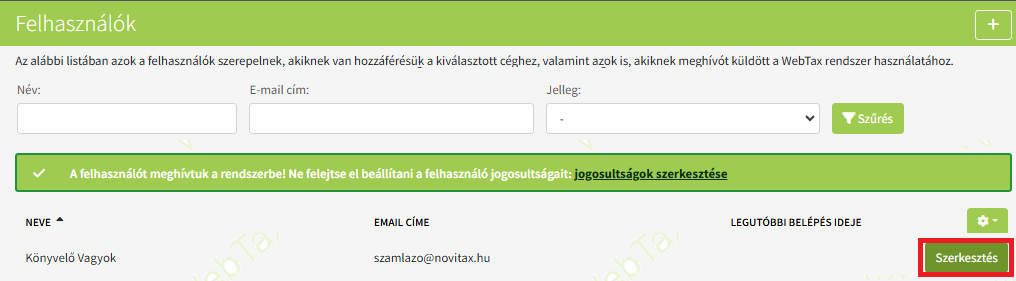
A következő lépésben megjelenik a cég vagy cégek, amibe a felhasználót meghívtuk:
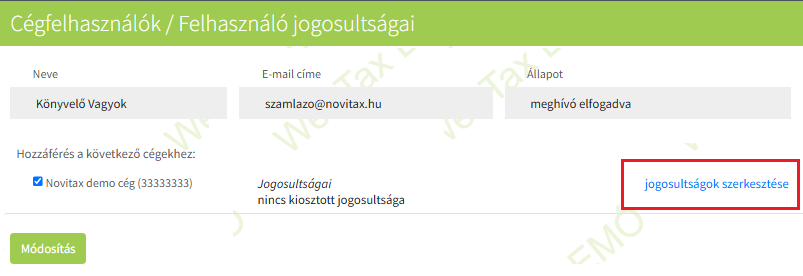
A jogosultságok szerkesztése gombra kattintva akár menü szinten is ki tudjuk választani, hogy adott felhasználó milyen tevékenységeket tudjon a cégben elvégezni, de használható az összes jogosultsági funkció bekapcsolása gomb is. A megfelelő jogosultsági körök megadását követően a lap alján található Jogosultságok módosítása gombbal fogadható el a beállítás.


